我如何创建文件上传的测验问题?
您可为学生创建一个需要上传文件并使用PDFs、图像、音频、视频等的问题。此类型问题需要手动评分,并且每个问题只接受一个文件。
添加问题
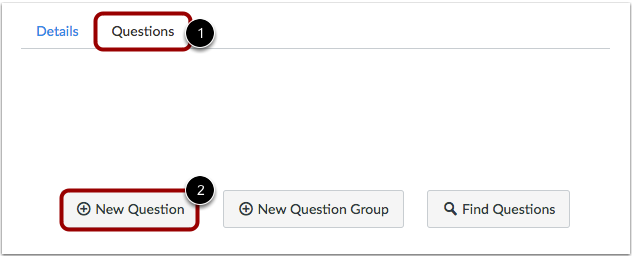
在新测验中选择问题 (Questions) 选项卡[1],点击新问题(New Question) 按钮[2]。
命名、类型和分值

测验问题不会为讲师自动编号。要添加自定义名称到您的测验问题里,在问题的文本字段中输入名称[1]。自定义名称可以帮助您更轻松地识别测验问题。不管问题的名称,学生总是看到数字顺序的测验问题(即问题1,问题2)。
点击下拉菜单,选择多项选择的题型[2]。
输入问题的分值(测验总分基于问题分值的总合计)[3]。
注意:测验分值支持多达两位小数点。输入超过两位小数点将四舍五入分值到最近的百分之一。
编辑文件上传问题详细信息
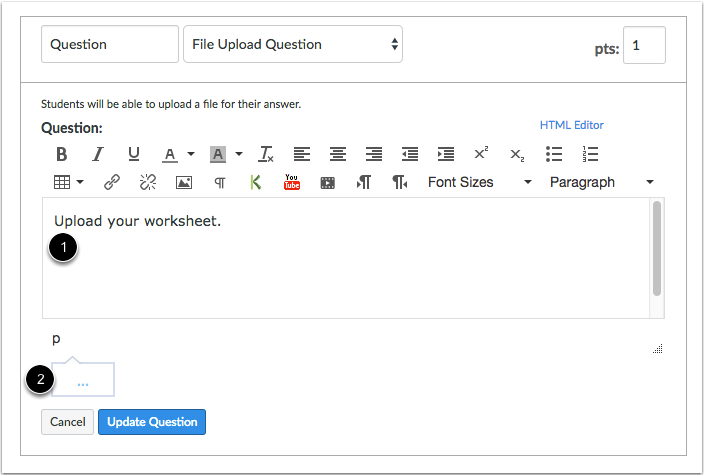
要完成问题,您必须添加以下细节:
- 问题文本(使用富内容编辑器来包括视频、图像、数学公式、或flash活动)。
- 提供一般的反馈文本。
输入反馈文本
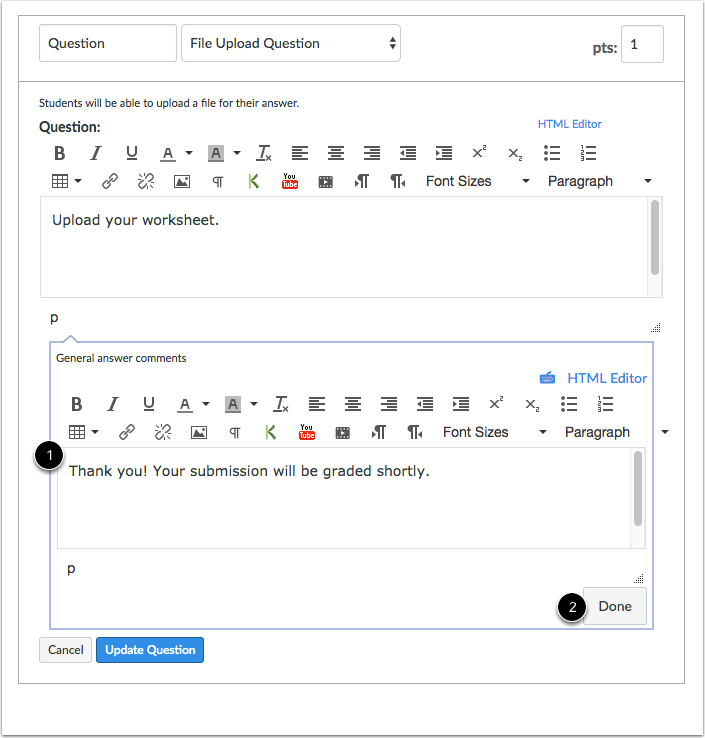
您还可把测验问题作为一个整体而创建普通答案的注释。在注释栏输入答案的注释[1],完成后,点击完成(Done)[2]。
更新问题
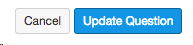
点击更新问题(Update Question)按钮。
根据需要添加额外的个别问题。
文件上传问题的学生视图
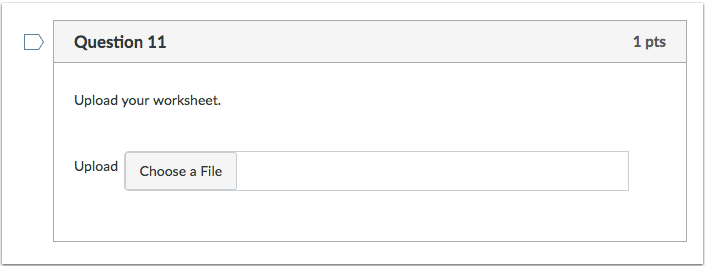
这是学生在测验中看见的文件上传类型题。
学生上传文件的确认
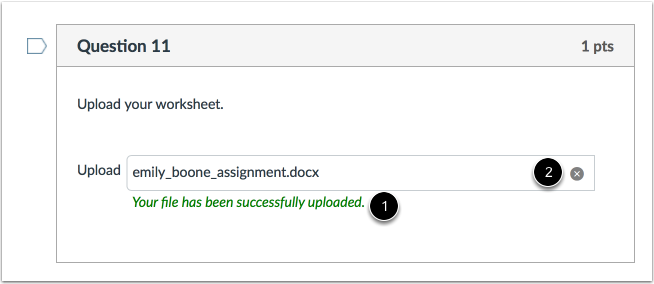
当他们的文件已经被上传时,学生将收到确认[1]。他们也可删除他们的文件[2],以及提交新的文件。
上传文件提交的学生视频
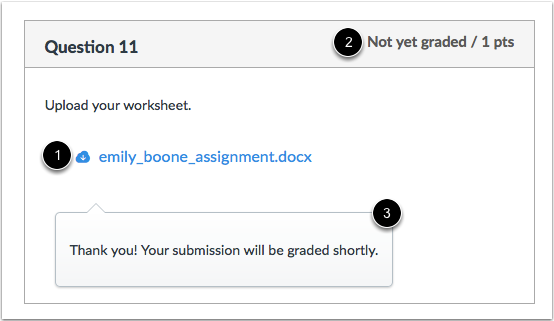
提交测验后,学生将看见他们的文件提交[1]。
直到讲师已评改上传文件式的提交并在评分册或SpeedGrader输入评分,否则不会有指定的成绩[2]。
注意反馈泡泡会提醒学生他们的测验评分还未完成直到讲师手动地给文件上传问题评分[3]。
下载学生提交
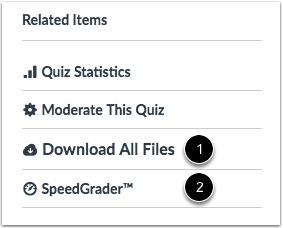
想下载学生已提交的文件进行评分,您可以点击在测验选项。下载的所有文件。Download All Files)链接[1],或打开SpeedGrader[2],并直接地在测验中打开文件的链接。
